Hyper-V를 사용한 ASA 가상 구축 정보
독립형 Hyper-V 서버에 또는 Hyper-V Manager를 통해 Hyper-V를 구축할 수 있습니다. Powershell CLI 명령을 사용하여 설치하는 방법은 명령줄을 사용하여 Hyper-V에 ASA 가상를 설치(46페이지)를 참고하십시오. Hyper-V Manager를 사용하여 설치하는 방법은 Hyper-V Manager를 사용하여 Hyper-V에 ASA 가상 설치(46페이지)를 참고하십시오. Hyper-V는 시리얼 콘솔 옵션을 제공하지 않습니다. 관리 인터페이스에서 SSH 또는 ASDM을 통해 Hyper-V를 관리할 수 있습니다. SSH 설정 관련 정보는 SSH 구성(54페이지)을 참조하십시오.
다음 그림에서는 라우팅 방화벽 모드의 ASA 가상에 대한 권장 토폴로지를 확인할 수 있습니다. Hyper-V에 ASA 가상을 위한 3가지 서브넷(관리, 내부, 외부)이 설정되어 있습니다.
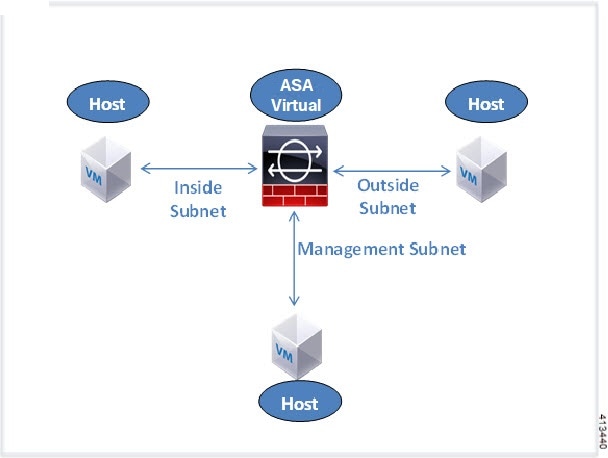

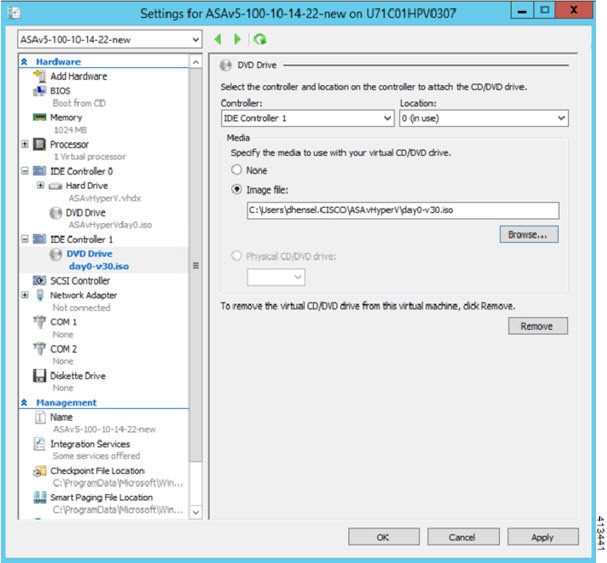
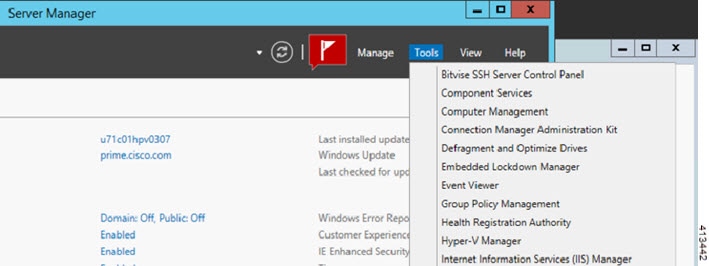
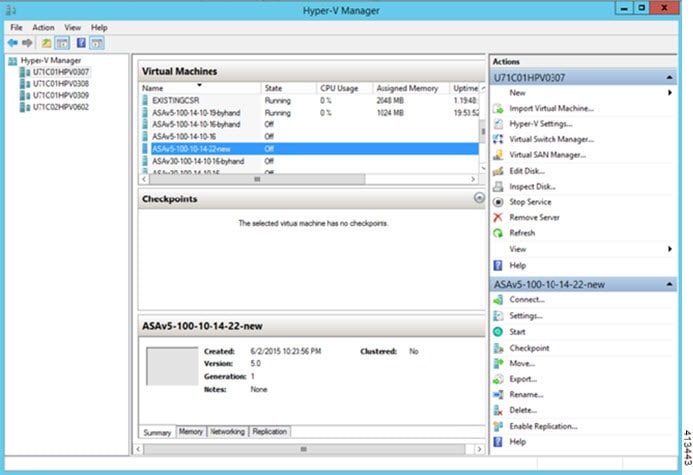
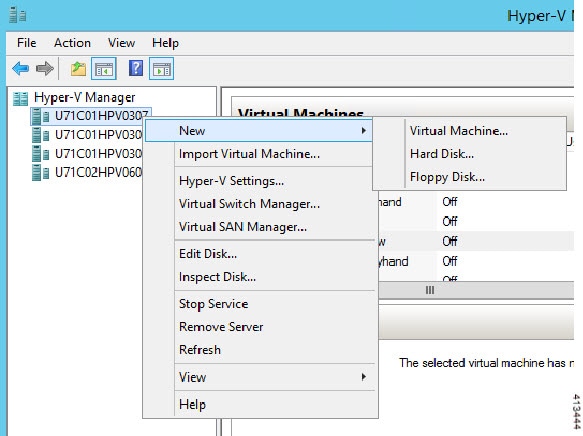

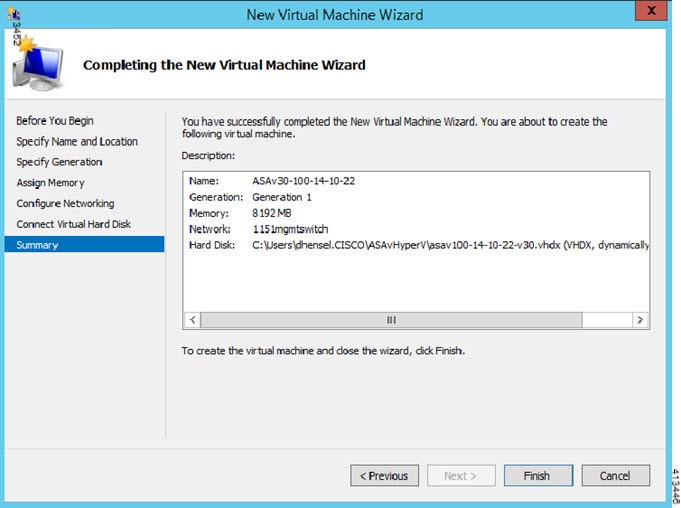
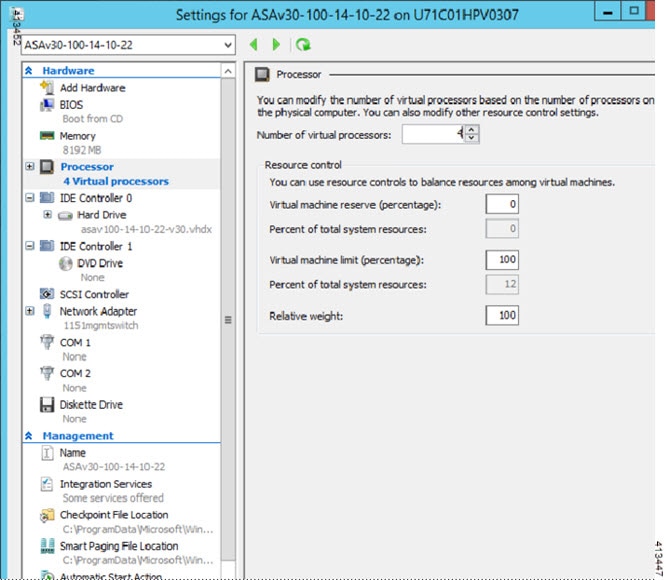
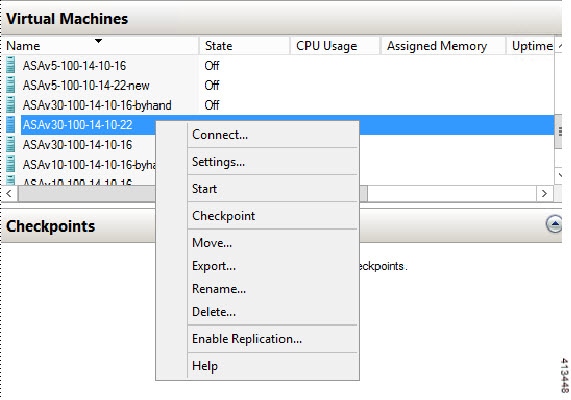
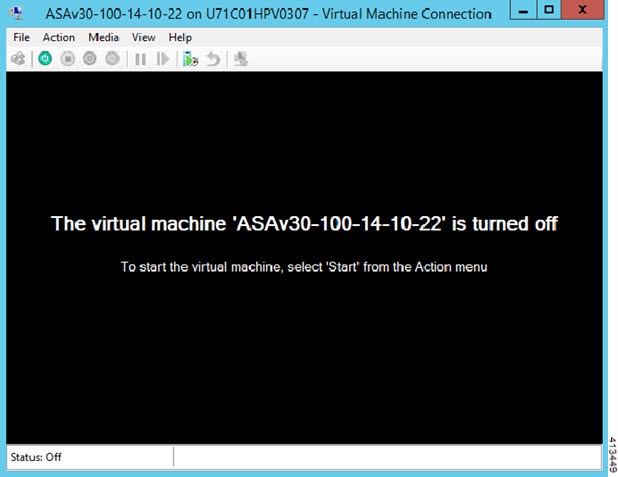
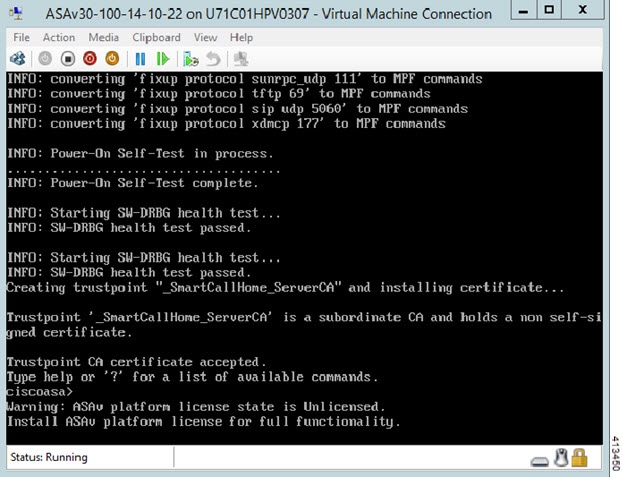
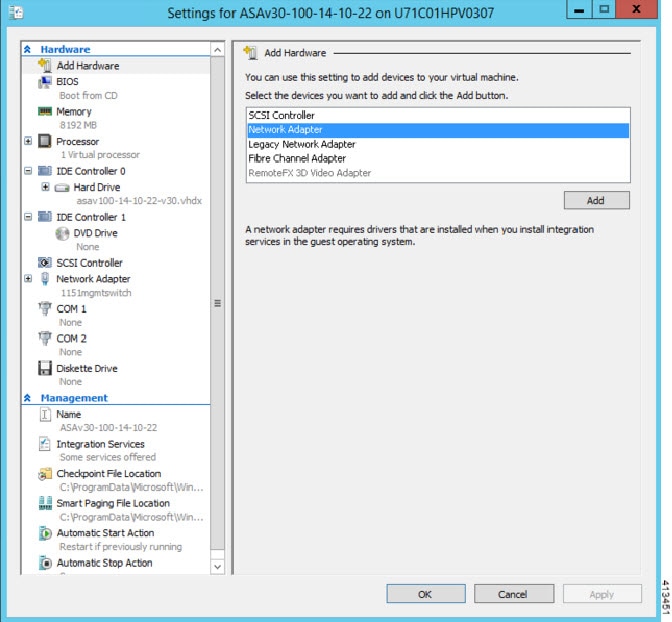
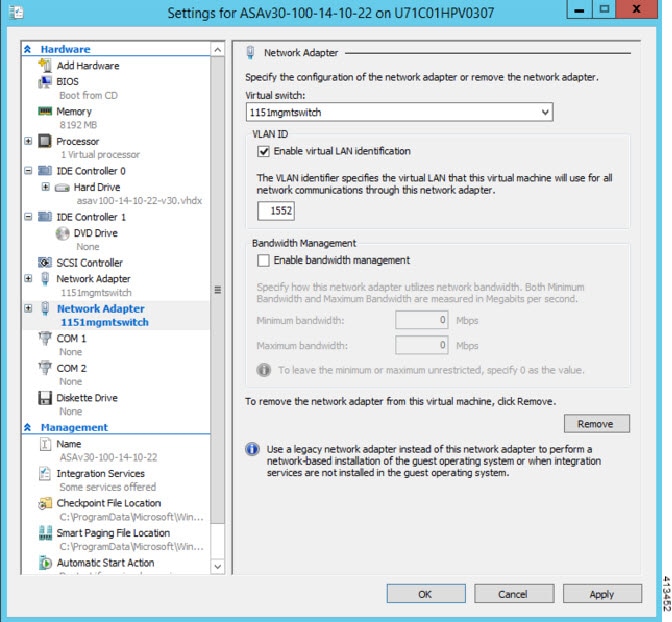
 피드백
피드백